네트워크에서 지정된 원격 호스트에 연결을 시도하는 동안 '기존 연결이 원격 호스트에 의해 강제로 닫혔습니다'라는 오류 메시지가 표시 될 수 있습니다. 이 문제는 일반적으로 클라이언트 시스템과 서버 시스템 간의 소켓 연결 문제로 인해 발생합니다. 이 문제에 대한 해결책을 찾고 있다면 다음과 같은 쉬운 해결책을 따라 가능한 즉시 가능한 해결책을 찾으십시오.
해결 방법
1. 컴퓨터에서 바이러스 백신을 비활성화하고 다시 확인하십시오.
수정 1 – Java 고급 설정 구성
많은 사용자가 문제가 컴퓨터의 Java SDK와 관련되어 있다고보고했습니다.
1. 유형‘제어판검색 창에 '.
2. 그 후 "제어판”가 검색 결과에 표시됩니다.

3. 제어판에서‘보기 :‘.
4. 그런 다음 "작은 아이콘”옵션.
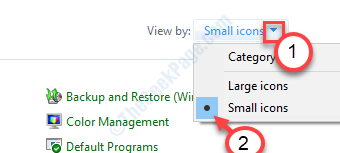
5. 이제 "자바”을 눌러 Java 구성을 엽니 다.

6. 그런 다음 "많은" 탭.
7. 그런 다음 "운영 체제의 제한된 환경 (네이티브 샌드 박스) 활성화“.

8. 그런 다음 "대다”다음에“확인“.

제어판 창을 닫습니다.
단계 – 2 Ieframe 파일에서 SFC 실행
1. Java 설정을 변경 한 경우 "cmd”를 클릭합니다.
2. 그 후“명령 프롬프트”을 클릭하고“관리자 권한으로 실행“.

3. 그런 다음이 명령을 입력하고 시작하다 순서대로 실행합니다.
프롬프트 sfc /scanfile=c:\windows\system32\ieframe.dll sfc /verifyfile=c:\windows\system32\ieframe.dll
assoc
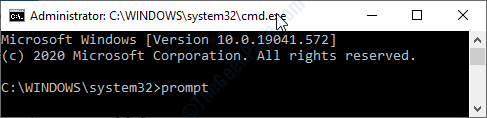
명령 프롬프트 창을 닫습니다.
재시작 시스템이 작동하는지 확인하십시오.
수정 2 – 시스템에서 암호화 서비스 활성화
암호화 서비스를 활성화하면 문제가 해결됩니다.
경고 – 레지스트리 편집기는 컴퓨터에서 매우 민감한 위치입니다. 주요 수정 사항을 진행하기 전에 컴퓨터에 레지스트리를 백업하도록 요청합니다.
레지스트리 편집기를 연 후 "파일“. 그런 다음 "수출”를 눌러 컴퓨터에 새 백업을 만듭니다.

1. "regedit”를 입력합니다.
2. 그런 다음 "레지스트리 편집기”에 액세스합니다.

3. 그런 다음이 레지스트리 위치로 이동합니다.
HKEY_LOCAL_MACHINE \ SOFTWARE \ Microsoft \ .NETFramework \ v4.0.3031
4. "라는 이름의 키가 있는지 확인하십시오.SchUseStrongCrypto“.
5. ‘SchUseStrongCrypto’키가 없으면 레지스트리 편집기에서이 영역으로 이동합니다.
HKEY_LOCAL_MACHINE \ SOFTWARE \ Wow6432Node \ Microsoft \ .NETFramework \ v4.0.30319
6. 그때 더블 클릭 "에SchUseStrongCrypto“.

7. 값 편집 창에서 데이터를“1“.
8. 클릭 "확인”을 눌러 변경 사항을 시스템에 저장합니다.

레지스트리 편집기 창을 닫습니다.
재시작 컴퓨터를 확인하고 수정 사항이 효과가 있는지 확인하십시오.
수정 3 – 강제 TLS 1.2 사용
애플리케이션이 TLS 1.2 버전 대신 TLS 1.0 또는 TLS 1.1을 사용할 준비가 된 경우이 오류 메시지가 표시 될 수 있습니다.
문제를 해결하려면 터미널에서 특정 응용 프로그램의 소스 코드를 편집해야 할 수 있습니다.
1. 응용 프로그램의 루트 위치로 이동하여 "global.asax”파일.
2. 클릭 "코드보기”소스 코드를 분석합니다.
3. 코드에는 "Application_Start" 부분.
섹션에 다음 행을 복사하여 붙여 넣으십시오.
(ServicePointManager. SecurityProtocol. HasFlag (SecurityProtocolType. Tls12) == 거짓) { ServicePointManager. SecurityProtocol = ServicePointManager. SecurityProtocol | SecurityProtocolType. Tls12; }
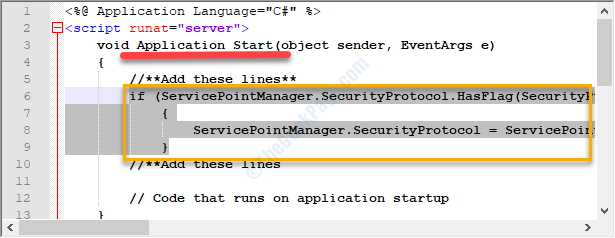
그런 다음 코드를 저장하고 애플리케이션을 다시 실행하십시오. 그래도 해결되지 않으면 프로그램에서 소켓 구현을 변경해보십시오.
수정 4 – 소켓 구현 수정
소켓 구현을 변경하면 잘 작동합니다.
1. 먼저 코드를 확인하여 "StateObject”클래스와 함께“공용 바이트 [] 버퍼 = 새 바이트 [1024], 공용 소켓 소켓;“.
2. 그 후에 하나의 함수를 호출해야합니다.수신 (소켓 s)" 에. 그런 다음이 코드를 "void ReceiveCallback (IAsyncResult ar)“.
SocketError errorCode; int nBytesRec = 소켓. EndReceive (ar, out errorCode); if (errorCode! = SocketError. 성공) { nBytesRec = 0; }
이것이 상황에 도움이되었는지 확인하십시오.
수정 5 – 명령 줄에 누락 된 줄 추가
[만 해당 엔티티 프레임 워크 사용자]
Entity Framework를 사용하여 개발하는 경우 약간의 코드를 놓쳤을 가능성이 있습니다.
1. 처음에는 ".edmx”파일. 그 후 "context.tt”파일.
2. 다음으로“context.cs”파일을 열고 이러한 특정 행을 코드에 추가하십시오.
public DBEntities (): base ( "name = DBEntities") {this. 구성. ProxyCreationEnabled = false; //이 줄을 추가하십시오! }
이제 이것이 작동하는지 확인하십시오.
수정 6 – Java SE 재설치
컴퓨터에서 Java SE를 제거하고 최신 버전을 다시 설치할 수 있습니다.
단계 – 1 Java SE 제거
1. 눌러 Windows 키 + R.
2. 에서 운영 창, 쓰기 및 히트 시작하다.
appwiz.cpl
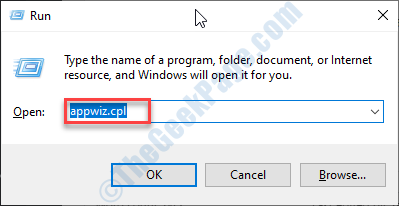
그러면 프로그램 및 기능 창이 열립니다.
3. 응용 프로그램 목록에서 "Java SE 개발 키트“.
3. 그때 마우스 오른쪽 버튼으로 클릭 지정된 응용 프로그램에서 "제거“.
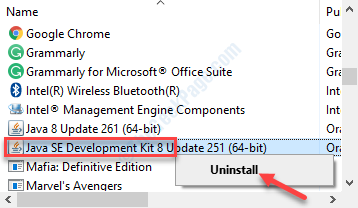
장치에서 Java를 제거하려면 "예“.
이렇게하면 장치에서 Java SE를 제거했습니다.
완료되면 프로그램 및 특징 창문.
재시작 너의 컴퓨터.
단계 – 2 최신 Java SE 설치
이제 컴퓨터에 최신 버전의 Java를 설치해야합니다.
1. 이 Java SE 다운로드 섹션을 방문하십시오.
2. "JDK 다운로드“.
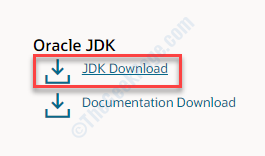
3. 설정을 다운로드 한 후 운영 시스템의 설정.

설치 프로세스가 끝날 때까지 기다리십시오.

이 수정이 효과가 있는지 확인하십시오.
수정 7 – DNS 캐시 플러시
잘못 구성된 DNS 캐시로 인해 연결이 방해받을 가능성이 있습니다.
1. 프레스 Windows 키 + S. "cmd“.
2. “명령 프롬프트”을 클릭 한 다음“관리자 권한으로 실행”을 눌러 CMD 터미널에 액세스합니다.

3. 터미널이 열리면이 코드를 입력하고 시작하다.
ipconfig / flushdns

그러면 시스템의 DNS 캐시가 지워집니다. 재시작 라우터를 확인하고 이것이 작동하는지 확인하십시오.
문제가 해결되어야합니다.
대체 팁–
1. 응용 프로그램으로 보내는 데이터가 왜곡 될 수 있습니다.
2. 클라이언트 애플리케이션이 사용 가능한 리소스를 모두 사용했습니다.


